苏版五年级信息技术scratch教案设计
- 格式:doc
- 大小:671.00 KB
- 文档页数:14
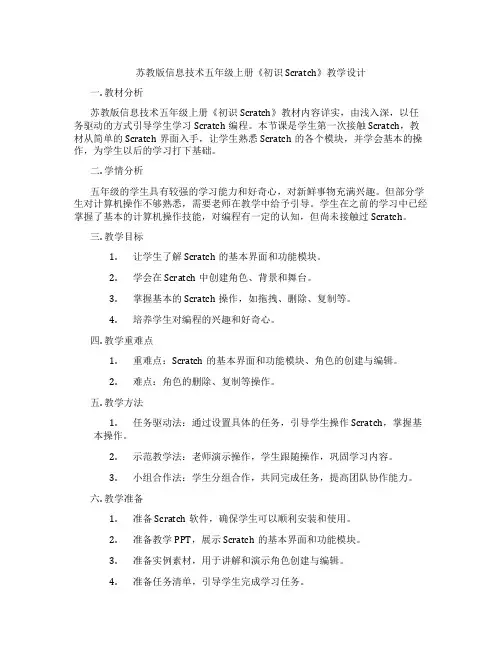
苏教版信息技术五年级上册《初识Scratch》教学设计一. 教材分析苏教版信息技术五年级上册《初识Scratch》教材内容详实,由浅入深,以任务驱动的方式引导学生学习Scratch编程。
本节课是学生第一次接触Scratch,教材从简单的Scratch界面入手,让学生熟悉Scratch的各个模块,并学会基本的操作,为学生以后的学习打下基础。
二. 学情分析五年级的学生具有较强的学习能力和好奇心,对新鲜事物充满兴趣。
但部分学生对计算机操作不够熟悉,需要老师在教学中给予引导。
学生在之前的学习中已经掌握了基本的计算机操作技能,对编程有一定的认知,但尚未接触过Scratch。
三. 教学目标1.让学生了解Scratch的基本界面和功能模块。
2.学会在Scratch中创建角色、背景和舞台。
3.掌握基本的Scratch操作,如拖拽、删除、复制等。
4.培养学生对编程的兴趣和好奇心。
四. 教学重难点1.重难点:Scratch的基本界面和功能模块、角色的创建与编辑。
2.难点:角色的删除、复制等操作。
五. 教学方法1.任务驱动法:通过设置具体的任务,引导学生操作Scratch,掌握基本操作。
2.示范教学法:老师演示操作,学生跟随操作,巩固学习内容。
3.小组合作法:学生分组合作,共同完成任务,提高团队协作能力。
六. 教学准备1.准备Scratch软件,确保学生可以顺利安装和使用。
2.准备教学PPT,展示Scratch的基本界面和功能模块。
3.准备实例素材,用于讲解和演示角色创建与编辑。
4.准备任务清单,引导学生完成学习任务。
七. 教学过程1.导入(5分钟)利用PPT展示Scratch的界面和功能模块,激发学生的兴趣。
提问:“你们知道这是什么软件吗?它有什么作用?”引导学生思考,进入学习状态。
2.呈现(10分钟)老师演示如何创建角色、背景和舞台,讲解各个模块的作用。
过程中邀请学生上台操作,加深对Scratch的了解。
3.操练(10分钟)学生按照任务清单,分组完成角色创建、背景设置等任务。
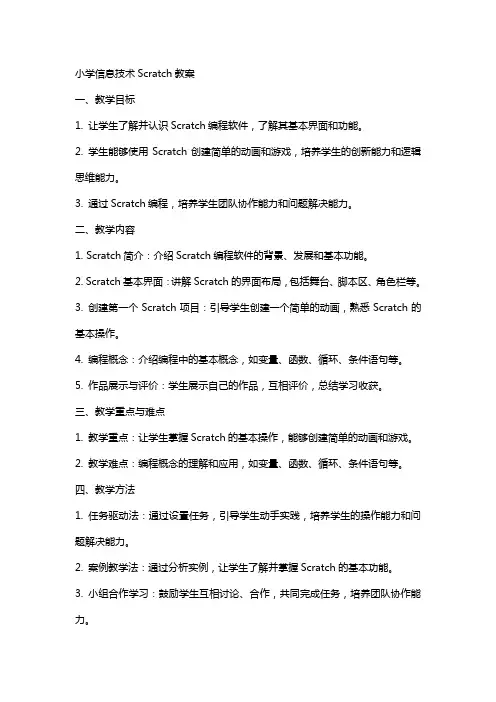
小学信息技术Scratch教案一、教学目标1. 让学生了解并认识Scratch编程软件,了解其基本界面和功能。
2. 学生能够使用Scratch创建简单的动画和游戏,培养学生的创新能力和逻辑思维能力。
3. 通过Scratch编程,培养学生团队协作能力和问题解决能力。
二、教学内容1. Scratch简介:介绍Scratch编程软件的背景、发展和基本功能。
2. Scratch基本界面:讲解Scratch的界面布局,包括舞台、脚本区、角色栏等。
3. 创建第一个Scratch项目:引导学生创建一个简单的动画,熟悉Scratch的基本操作。
4. 编程概念:介绍编程中的基本概念,如变量、函数、循环、条件语句等。
5. 作品展示与评价:学生展示自己的作品,互相评价,总结学习收获。
三、教学重点与难点1. 教学重点:让学生掌握Scratch的基本操作,能够创建简单的动画和游戏。
2. 教学难点:编程概念的理解和应用,如变量、函数、循环、条件语句等。
四、教学方法1. 任务驱动法:通过设置任务,引导学生动手实践,培养学生的操作能力和问题解决能力。
2. 案例教学法:通过分析实例,让学生了解并掌握Scratch的基本功能。
3. 小组合作学习:鼓励学生互相讨论、合作,共同完成任务,培养团队协作能力。
五、教学准备1. 准备Scratch软件安装包,确保学生能够在电脑上安装和使用。
2. 准备Scratch教学素材,如角色图片、背景音乐等。
3. 准备教学PPT,用于讲解和展示Scratch的相关内容。
4. 准备学生作品展示平台,如班级群、黑板等。
六、教学进程1. 课前准备:提前一周布置学生安装Scratch软件,并试玩。
2. 第1课时:介绍Scratch软件及基本界面,引导学生熟悉操作。
3. 第2课时:讲解编程概念,让学生理解变量、函数、循环、条件语句等。
4. 第3课时:指导学生创建第一个Scratch项目,制作简单动画。
5. 第4课时:深入学习Scratch功能,如声音、事件、控制等。
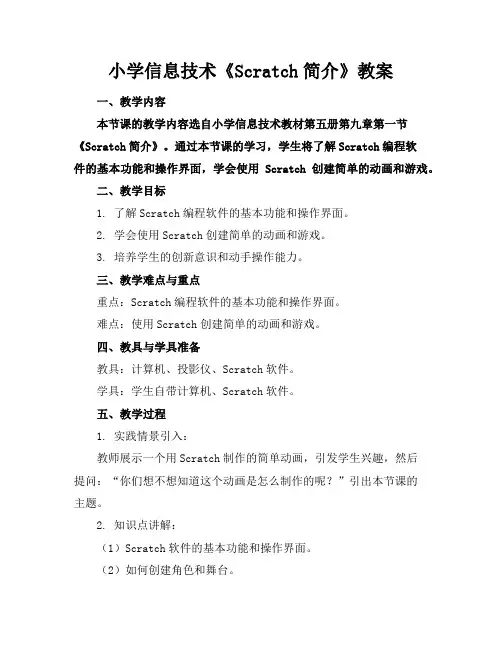
小学信息技术《Scratch简介》教案一、教学内容本节课的教学内容选自小学信息技术教材第五册第九章第一节《Scratch简介》。
通过本节课的学习,学生将了解Scratch编程软件的基本功能和操作界面,学会使用Scratch创建简单的动画和游戏。
二、教学目标1. 了解Scratch编程软件的基本功能和操作界面。
2. 学会使用Scratch创建简单的动画和游戏。
3. 培养学生的创新意识和动手操作能力。
三、教学难点与重点重点:Scratch编程软件的基本功能和操作界面。
难点:使用Scratch创建简单的动画和游戏。
四、教具与学具准备教具:计算机、投影仪、Scratch软件。
学具:学生自带计算机、Scratch软件。
五、教学过程1. 实践情景引入:教师展示一个用Scratch制作的简单动画,引发学生兴趣,然后提问:“你们想不想知道这个动画是怎么制作的呢?”引出本节课的主题。
2. 知识点讲解:(1)Scratch软件的基本功能和操作界面。
(2)如何创建角色和舞台。
(3)如何使用Scratch编程积木。
3. 例题讲解:教师演示如何使用Scratch制作一个简单的“移动”积木动画。
4. 随堂练习:学生动手实践,尝试制作一个简单的“移动”积木动画。
5. 知识点拓展:介绍Scratch编程软件的其他功能,如事件、控制、运算等。
6. 课堂小结:六、板书设计板书内容:1. Scratch软件的基本功能和操作界面。
2. 创建角色和舞台的方法。
3. 使用Scratch编程积木的步骤。
七、作业设计作业题目:1. 请用Scratch制作一个“移动”积木动画。
2. 请用Scratch制作一个“改变颜色”积木动画。
答案:1. (略)2. (略)八、课后反思及拓展延伸课后反思:在本节课的教学过程中,学生对Scratch编程软件的基本功能和操作界面有了初步了解,大部分学生能够动手实践制作简单的动画。
但仍有部分学生在使用Scratch编程积木时存在困难,需要在课后加强个别辅导。
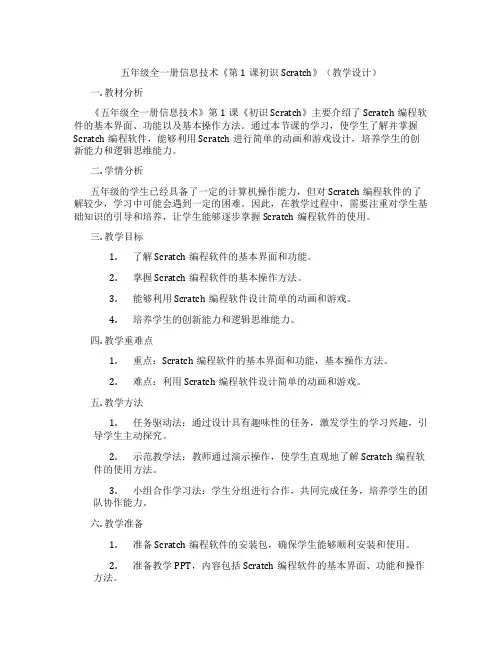
五年级全一册信息技术《第1课初识Scratch》(教学设计)一. 教材分析《五年级全一册信息技术》第1课《初识Scratch》主要介绍了Scratch编程软件的基本界面、功能以及基本操作方法。
通过本节课的学习,使学生了解并掌握Scratch编程软件,能够利用Scratch进行简单的动画和游戏设计,培养学生的创新能力和逻辑思维能力。
二. 学情分析五年级的学生已经具备了一定的计算机操作能力,但对Scratch编程软件的了解较少,学习中可能会遇到一定的困难。
因此,在教学过程中,需要注重对学生基础知识的引导和培养,让学生能够逐步掌握Scratch编程软件的使用。
三. 教学目标1.了解Scratch编程软件的基本界面和功能。
2.掌握Scratch编程软件的基本操作方法。
3.能够利用Scratch编程软件设计简单的动画和游戏。
4.培养学生的创新能力和逻辑思维能力。
四. 教学重难点1.重点:Scratch编程软件的基本界面和功能,基本操作方法。
2.难点:利用Scratch编程软件设计简单的动画和游戏。
五. 教学方法1.任务驱动法:通过设计具有趣味性的任务,激发学生的学习兴趣,引导学生主动探究。
2.示范教学法:教师通过演示操作,使学生直观地了解Scratch编程软件的使用方法。
3.小组合作学习法:学生分组进行合作,共同完成任务,培养学生的团队协作能力。
六. 教学准备1.准备Scratch编程软件的安装包,确保学生能够顺利安装和使用。
2.准备教学PPT,内容包括Scratch编程软件的基本界面、功能和操作方法。
3.准备实例文件,用于教学演示和学生练习。
4.准备评价标准,用于对学生的学习情况进行评价。
七. 教学过程1.导入(5分钟)教师通过提问方式引导学生思考:你们听说过Scratch编程软件吗?它有什么作用?从而激发学生的学习兴趣。
2.呈现(10分钟)教师利用PPT展示Scratch编程软件的基本界面、功能和操作方法,让学生对Scratch有一个整体的了解。
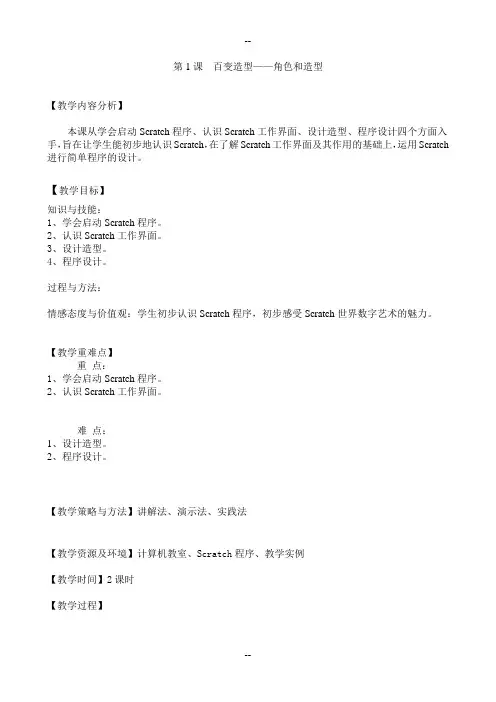
第1课百变造型——角色和造型【教学内容分析】本课从学会启动Scratch程序、认识Scratch工作界面、设计造型、程序设计四个方面入手,旨在让学生能初步地认识Scratch,在了解Scratch工作界面及其作用的基础上,运用Scratch 进行简单程序的设计。
【教学目标】知识与技能:1、学会启动Scratch程序。
2、认识Scratch工作界面。
3、设计造型。
4、程序设计。
过程与方法:情感态度与价值观:学生初步认识Scratch程序,初步感受Scratch世界数字艺术的魅力。
【教学重难点】重点:1、学会启动Scratch程序。
2、认识Scratch工作界面。
难点:1、设计造型。
2、程序设计。
【教学策略与方法】讲解法、演示法、实践法【教学资源及环境】计算机教室、Scratch程序、教学实例【教学时间】2课时【教学过程】教学反思:第2课旋转色彩——循环、动作和图章【教学内容分析】本课学生将学习设计一个笔刷,当按下鼠标,使其能够旋转起来,并始终移到鼠标的位置,用图章形成意想不到的艺术效果。
【教学目标】知识与技能:1、新增笔刷。
2、程序设计。
3、测试与调整。
4、保存作品。
过程与方法:从简单的新增笔刷知识点入手,在图章艺术效果程序设计的过程中,学会测试与调整程序的方法。
情感态度与价值观:通过图章艺术效果的程序设计,激发学生学习Scratch程序的兴趣。
【教学重难点】重点:1、新增笔刷。
2、程序设计。
难点:1、测试与调整。
【教学策略与方法】讲解法、演示法、实践法【教学资源及环境】计算机教室、Scratch程序、教学实例【教学时间】2课时【教学过程】新授二、程序设计以课本第13页表2.1为依据,通过讲解分析,引导学生具有“神奇画笔”作品的设计思路。
通过老师讲解,清楚作品的设计思路,了解运用的每一个模块的目的想法模块脚本点击绿旗子开始使角色旋转起来让角色始终移动鼠标的位置留下痕迹,设定图章永远重复以上动作三、测试与调整说明:有时候很好看的笔刷造型,但是画出来的效果却不好,所以需要根据实际的效果改进画笔造型或者程序。
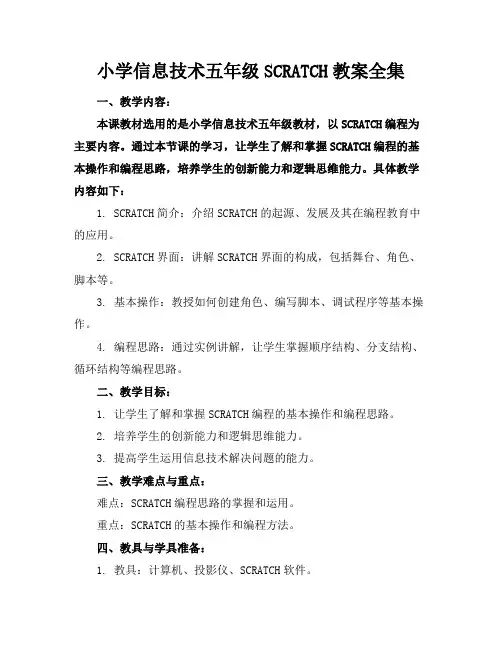
小学信息技术五年级SCRATCH教案全集一、教学内容:本课教材选用的是小学信息技术五年级教材,以SCRATCH编程为主要内容。
通过本节课的学习,让学生了解和掌握SCRATCH编程的基本操作和编程思路,培养学生的创新能力和逻辑思维能力。
具体教学内容如下:1. SCRATCH简介:介绍SCRATCH的起源、发展及其在编程教育中的应用。
2. SCRATCH界面:讲解SCRATCH界面的构成,包括舞台、角色、脚本等。
3. 基本操作:教授如何创建角色、编写脚本、调试程序等基本操作。
4. 编程思路:通过实例讲解,让学生掌握顺序结构、分支结构、循环结构等编程思路。
二、教学目标:1. 让学生了解和掌握SCRATCH编程的基本操作和编程思路。
2. 培养学生的创新能力和逻辑思维能力。
3. 提高学生运用信息技术解决问题的能力。
三、教学难点与重点:难点:SCRATCH编程思路的掌握和运用。
重点:SCRATCH的基本操作和编程方法。
四、教具与学具准备:1. 教具:计算机、投影仪、SCRATCH软件。
2. 学具:学生自带计算机(安装SCRATCH软件)。
五、教学过程:1. 实践情景引入:通过一个简单的SCRATCH动画,引发学生对SCRATCH编程的兴趣。
2. 讲解SCRATCH简介和界面:介绍SCRATCH的起源、发展及其界面构成。
3. 演示基本操作:教师演示如何创建角色、编写脚本、调试程序等基本操作。
4. 实例讲解编程思路:通过具体的实例,讲解顺序结构、分支结构、循环结构等编程思路。
5. 学生动手实践:学生根据教师给出的实例,自己动手编写脚本,调试程序。
6. 随堂练习:教师给出一些问题,学生通过SCRATCH编程解决这些问题。
7. 作业布置:让学生运用所学的编程思路,自己创作一个简单的SCRATCH动画。
六、板书设计:板书设计包括SCRATCH简介、SCRATCH界面、基本操作、编程思路等内容,以关键词和图示的形式呈现。
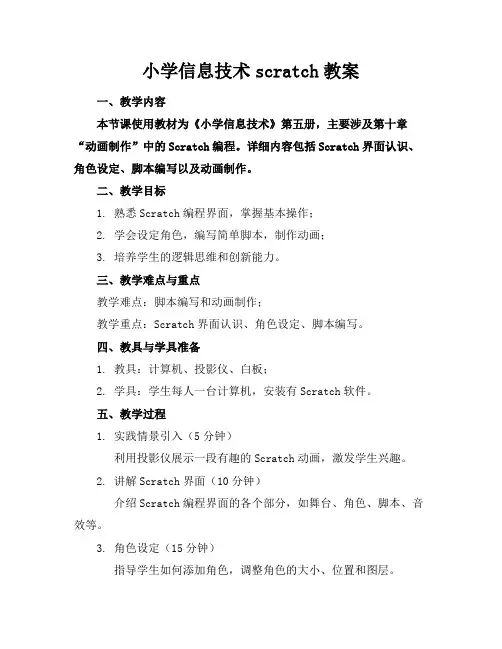
小学信息技术scratch教案一、教学内容本节课使用教材为《小学信息技术》第五册,主要涉及第十章“动画制作”中的Scratch编程。
详细内容包括Scratch界面认识、角色设定、脚本编写以及动画制作。
二、教学目标1. 熟悉Scratch编程界面,掌握基本操作;2. 学会设定角色,编写简单脚本,制作动画;3. 培养学生的逻辑思维和创新能力。
三、教学难点与重点教学难点:脚本编写和动画制作;教学重点:Scratch界面认识、角色设定、脚本编写。
四、教具与学具准备1. 教具:计算机、投影仪、白板;2. 学具:学生每人一台计算机,安装有Scratch软件。
五、教学过程1. 实践情景引入(5分钟)利用投影仪展示一段有趣的Scratch动画,激发学生兴趣。
2. 讲解Scratch界面(10分钟)介绍Scratch编程界面的各个部分,如舞台、角色、脚本、音效等。
3. 角色设定(15分钟)指导学生如何添加角色,调整角色的大小、位置和图层。
4. 脚本编写(20分钟)以制作一个简单动画为例,讲解如何编写脚本,引导学生逐步掌握。
5. 随堂练习(25分钟)学生根据老师讲解的脚本编写方法,尝试自己制作一个简单动画。
6. 课堂小结(5分钟)七、作业设计1. 作业题目:制作一个关于动物的Scratch动画,要求至少包含两个角色,具有简单的动作和对话。
2. 答案:角色一:小猫角色二:老鼠动画内容:小猫追老鼠,老鼠逃跑,小猫捉到老鼠,两人对话。
八、课后反思及拓展延伸1. 课后反思:2. 拓展延伸:引导学生尝试制作更复杂的Scratch动画,如加入音效、背景等元素,提高创新能力。
组织学生进行作品展示,互相学习、交流。
重点和难点解析1. 教学难点与重点的设定;2. 教学过程中的脚本编写和动画制作;4. 课后反思及拓展延伸。
一、教学难点与重点设定1. 教学难点:脚本编写和动画制作这两部分是Scratch编程的核心,涉及到编程逻辑和创意表达。
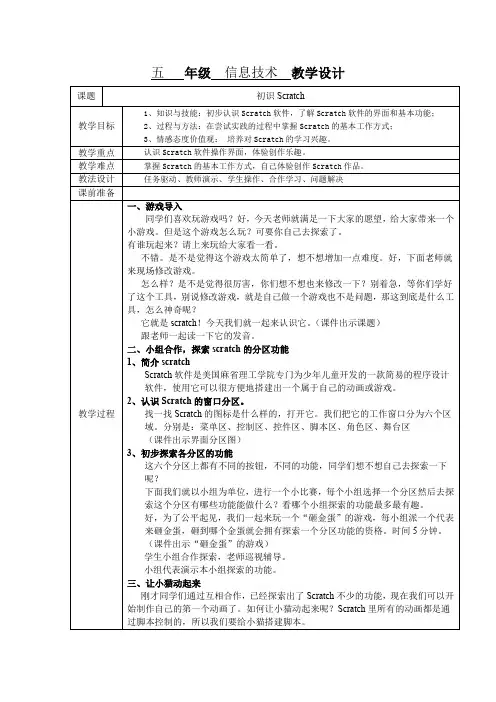
五年级信息技术教学设计。
五年级信息技术教学设计
五年级信息技术教学设计
五年级信息技术教学设计
,单击模块。
,输入变量名称“奖励红花”,并单击“确定”按钮。
中,变量前面的勾有什么作用?在什么情况下需要打勾?
生讨论。
生反馈结果:变量前面的勾决定这个变量能否在舞台显示。
只有那些需要在舞
,拖动和
到脚本区,
,拖动作为变量“第
⑤单击“侦测”模块,拖动
为“请输入这个算式的结果:”并将
知识屋:
到脚本区。
②添加判断条件“回答
知识屋:表示满足
足条件,程序执行“否则”下面的脚本
生尝试操作。
五年级信息技术教学设计
按钮,拖动和到脚本
到脚本区,分别建立消息名称“小猴”和“大象”,并添加
①单击小猫角色,拖动和到脚本区。
到脚本区,单击小三角形,选择消息名称“小猫”。
到脚本区,并添加小猫翻跟头脚本。
到脚本区。
表示当接收到“小猫”消息时,将执行后面的师提问:为什么要在角色中添加
和
到脚本区,单击小三角形,选择消息名称“小猴”。
表示将角色扩大倍;
和
到脚本区,并添加大象击鼓脚本。
,执行脚本。
替换为
五年级信息技术教学设计。
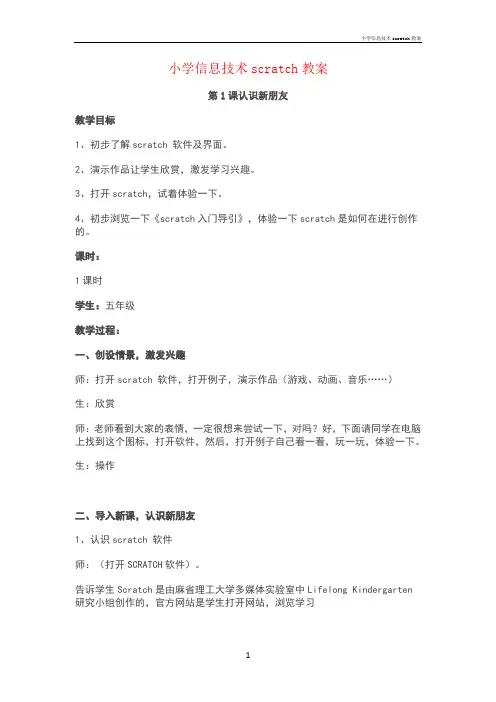
小学信息技术scratch教案第1课认识新朋友教学目标1、初步了解scratch 软件及界面。
2、演示作品让学生欣赏,激发学习兴趣。
3、打开scratch,试着体验一下。
4、初步浏览一下《scratch入门导引》,体验一下scratch是如何在进行创作的。
课时:1课时学生:五年级教学过程:一、创设情景,激发兴趣师:打开scratch 软件,打开例子,演示作品(游戏、动画、音乐……)生:欣赏师:老师看到大家的表情,一定很想来尝试一下,对吗?好,下面请同学在电脑上找到这个图标,打开软件,然后,打开例子自己看一看,玩一玩,体验一下。
生:操作二、导入新课,认识新朋友1、认识scratch 软件师:(打开SCRATCH软件)。
告诉学生Scratch是由麻省理工大学多媒体实验室中Lifelong Kindergarten研究小组创作的,官方网站是学生打开网站,浏览学习用它可以创造交互式故事情节,动画,游戏,还可以把你的创作,共享到其他网站上去!2、认识scratch的界面首先我们一起来熟悉一下这个软件的界面。
师:请你们观察,猜一猜scratch界面有些什么窗口?生:师:鼠标指着界面,告诉学生:命令模块、脚本编写、作品执行、新增角色。
3、探究scratch软件师:这个软件有什么作用可以实现什么请学生看《scratch入门导引》,在D盘中打开“Scratch入门导引”,自己看一看,能看懂多少?生:学习阅读师:自己看着教程,试着做一做,能让小猫动起来、转起来、叫起来吗。
生:师:经过同学们的尝试探究,我们可以发现用Scratch创作,大家只需要把不同的命令模块拖到脚本窗口堆积,再去点绿色的旗子,程序就能在右边的窗口运行了,就这么简单。
三、我们的收获今天我们开始了Scratch创作旅途的第一站,经过今天的学习行程,你对Scratch有哪些认识?请大家把自己的感想写在BLOG中或QQ空间里。
我们一起来分享。
【课后反思】今天,在604班上了第一节SCRATCH的课程,使我非常兴奋,课堂上,没有一个学生玩游戏,QQ聊天,每个学生都很自觉地尝试、探究、思考,教室非常安静,看到学生全身心的投入到课堂学习之中,我极为高兴。
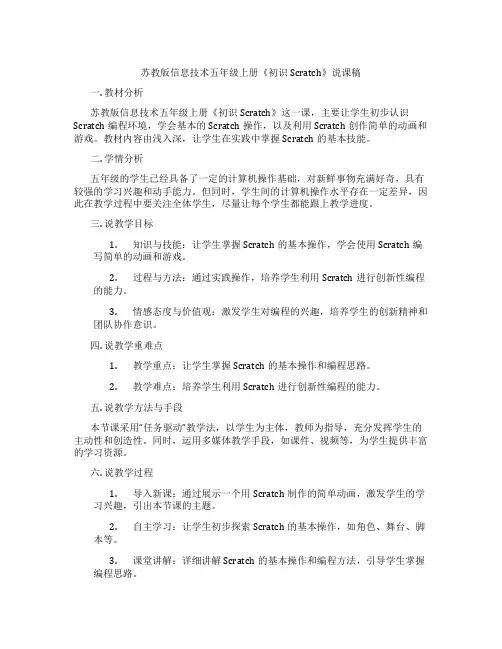
苏教版信息技术五年级上册《初识Scratch》说课稿一. 教材分析苏教版信息技术五年级上册《初识Scratch》这一课,主要让学生初步认识Scratch编程环境,学会基本的Scratch操作,以及利用Scratch创作简单的动画和游戏。
教材内容由浅入深,让学生在实践中掌握Scratch的基本技能。
二. 学情分析五年级的学生已经具备了一定的计算机操作基础,对新鲜事物充满好奇,具有较强的学习兴趣和动手能力。
但同时,学生间的计算机操作水平存在一定差异,因此在教学过程中要关注全体学生,尽量让每个学生都能跟上教学进度。
三. 说教学目标1.知识与技能:让学生掌握Scratch的基本操作,学会使用Scratch编写简单的动画和游戏。
2.过程与方法:通过实践操作,培养学生利用Scratch进行创新性编程的能力。
3.情感态度与价值观:激发学生对编程的兴趣,培养学生的创新精神和团队协作意识。
四. 说教学重难点1.教学重点:让学生掌握Scratch的基本操作和编程思路。
2.教学难点:培养学生利用Scratch进行创新性编程的能力。
五. 说教学方法与手段本节课采用“任务驱动”教学法,以学生为主体,教师为指导,充分发挥学生的主动性和创造性。
同时,运用多媒体教学手段,如课件、视频等,为学生提供丰富的学习资源。
六. 说教学过程1.导入新课:通过展示一个用Scratch制作的简单动画,激发学生的学习兴趣,引出本节课的主题。
2.自主学习:让学生初步探索Scratch的基本操作,如角色、舞台、脚本等。
3.课堂讲解:详细讲解Scratch的基本操作和编程方法,引导学生掌握编程思路。
4.实践操作:让学生分组进行合作,利用Scratch创作一个简单的动画或游戏。
5.展示与评价:学生展示自己的作品,互相评价,教师进行总结性评价。
七. 说板书设计板书设计主要包括Scratch的基本操作、编程思路和创作流程等内容,以图文并茂的形式展示给学生。
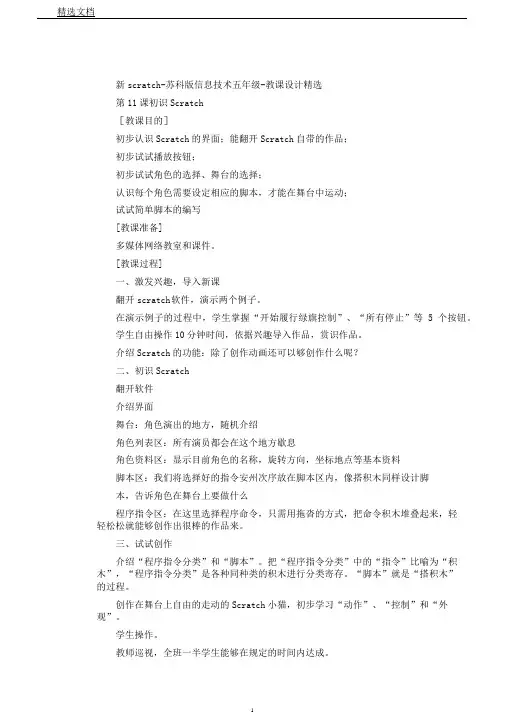
新scratch-苏科版信息技术五年级-教课设计精选第11课初识Scratch[教课目的]初步认识Scratch的界面;能翻开Scratch自带的作品;初步试试播放按钮;初步试试角色的选择、舞台的选择;认识每个角色需要设定相应的脚本,才能在舞台中运动;试试简单脚本的编写[教课准备]多媒体网络教室和课件。
[教课过程]一、激发兴趣,导入新课翻开scratch 软件,演示两个例子。
在演示例子的过程中,学生掌握“开始履行绿旗控制”、“所有停止”等5个按钮。
学生自由操作10分钟时间,依据兴趣导入作品,赏识作品。
介绍Scratch的功能:除了创作动画还可以够创作什么呢?二、初识Scratch翻开软件介绍界面舞台:角色演出的地方,随机介绍角色列表区:所有演员都会在这个地方歇息角色资料区:显示目前角色的名称,旋转方向,坐标地点等基本资料脚本区:我们将选择好的指令安州次序放在脚本区内,像搭积木同样设计脚本,告诉角色在舞台上要做什么程序指令区:在这里选择程序命令,只需用拖沓的方式,把命令积木堆叠起来,轻轻松松就能够创作出很棒的作品来。
三、试试创作介绍“程序指令分类”和“脚本”。
把“程序指令分类”中的“指令”比喻为“积木”,“程序指令分类”是各种同种类的积木进行分类寄存。
“脚本”就是“搭积木”的过程。
创作在舞台上自由的走动的Scratch小猫,初步学习“动作”、“控制”和“外观”。
学生操作。
教师巡视,全班一半学生能够在规定的时间内达成。
四、增添舞台背景及更多的角色五、讲堂小结:这节课你学会了什么?第19课角色和背景[教课目的](1)认识Scratch中的角色。
(2)学习在Scratch中新增角色。
(3)学会为舞台选择适合的背景。
(4)经过制作动画使学生感觉Scratch图形化程序设计语言编程的快捷性,培育学生学习Scratch的兴趣。
[课时安排]课时[教课要点与难点]要点:学习在Scratch中新增角色,学会为舞台选择适合的背景。
【最新整理,下载后即可编辑】苏科版小学信息技术五年级Scratch教案第1课初识Scratch (1)第2课绘制角色 (6)第2课绘制角色 (6)第3课火柴人跳舞 (12)第4课青蛙过河 (16)第1课初识Scratch备课时间:上课时间:总课时数:教学目标:1. 认识Scratch软件,了解Scratch软件的主要界面和功能,能够掌握Scratch软件的基本工作方式并编写基础的脚本,体验Scratch的设计流程。
2. 结合生活,熟悉模块的功能。
通过具体的脚本,掌握Scratch的基本编程过程。
3. 培养学生对于编程的学习兴趣,促发求知欲。
4. 体验信息技术课堂教学的建构性特征,帮助学生形成拓展性思维。
教学重点与难点:重点:了解Scratch软件的主要界面和功能。
难点:掌握Scratch软件的基本工作方式,编写简单的脚本。
教学方法与手段:多媒体网络教室,采用任务驱动法、演示教学法、探究教学法。
课时安排:安排1课时。
教学准备:系统控制软件、教学课件。
教学过程:一、游戏导入,激发兴趣1. 师:今天,我们一起来认识一个新朋友,请看,它是谁呢?(播放Flash,小猫为主角)2. 师:它就是我们的新伙伴,是一位聪明的马戏明星哦,它有很多本领,下面我们一起来玩“打地鼠”游戏吧。
3. 师:请同学们双击文件“打地鼠”,并单击绿旗,尝试玩游戏。
4. 师:今天,就让我们一起学习新课:初始Scratch(出示课题)二、互动交流,初步感知1. 师:Scratch是一个非常能干的软件,它可以帮助我们小朋友实现很多的梦想,比如:让小猫翻跟头、让小鱼自由地游。
2. 师:它的设计者是美国著名的麻省理工学院的哥哥姐姐们……(结合课件,介绍历史)学生了解软件的历史知识。
三、自主探究,学习新知1. 师:结合“打地鼠”游戏,打开教材,自学第一课,它的主要界面包括几个部分组成?2. 师生互动对话、交流。
3. 师总结:菜单栏是包含一些常用功能,控制区是对舞台区的角色进行控制的区域,控件区提供了各种模块和对应的控件,脚本区是拖拽、组合控件以控制角色的区域;角色区是显示当前所有角色的区域,舞台区是演示设计好的脚本的区域。
苏教版信息技术五年级上册《初识Scratch》教案一. 教材分析《初识Scratch》这一课是苏教版信息技术五年级上册的一篇课文,主要向学生介绍Scratch编程软件的基本概念和基本操作。
通过本节课的学习,让学生能够了解Scratch软件的特点,掌握Scratch软件的基本使用方法,为以后的学习打下基础。
二. 学情分析五年级的学生已经具备了一定的计算机操作基础,对于新事物的接受能力较强。
但是,对于编程这类抽象的概念,学生可能存在一定的恐惧心理,因此,在教学过程中,需要注重激发学生的学习兴趣,让学生在轻松愉快的氛围中学习。
三. 教学目标1.了解Scratch软件的特点和基本操作。
2.能够运用Scratch软件进行简单的编程操作。
3.培养学生动手操作能力和团队协作能力。
4.激发学生对编程的兴趣,培养学生的创新意识。
四. 教学重难点1.重难点:Scratch软件的基本操作和编程原理。
2.难点:理解编程逻辑,运用Scratch软件进行实际操作。
五. 教学方法1.任务驱动法:通过设置有趣的任务,激发学生的学习兴趣,培养学生动手操作能力。
2.合作学习法:分组进行合作,培养学生的团队协作能力。
3.实例教学法:以实际案例为例,让学生直观地了解Scratch软件的操作方法和编程原理。
六. 教学准备1.准备Scratch软件的安装包,确保学生能够在课后进行自主学习。
2.准备教学案例,用于引导学生进行实际操作。
3.准备教学PPT,用于辅助讲解和展示。
七. 教学过程1.导入(5分钟)利用趣味动画引入Scratch软件,激发学生的学习兴趣。
2.呈现(10分钟)介绍Scratch软件的特点和基本操作,展示教学案例,让学生对Scratch软件有一个整体的认识。
3.操练(10分钟)学生分组进行Scratch软件的基本操作练习,教师巡回指导。
4.巩固(5分钟)通过小组讨论,让学生总结在操练过程中遇到的问题和解决方法,加深对Scratch软件的理解。
《初识Scratch》教学设计一、教学内容分析Scratch是一种专门为儿童开发的编程软件。
本课内容《初识Scratch》,帮助学生初步了解Scratch编程,初步认识Scratch界面,学会打开Scratch软件,掌握脚本搭建、学会切换造型、控制角色移动、演示作品等基础操作。
知识与技能的传授较为基础,为之后的学习奠定基础。
二、教学目标:1.知识与技能(1)了解Scratch 软件的基本功能。
(2)认识Scratch图标,学会打开Scratch软件。
(3)掌握脚本搭建、模块与指令编辑、学会切换造型、控制角色的移动、演示作品等基础操作。
完成作品演示。
2.过程与方法(1)通过教师演示讲解,掌握脚本搭建的基本操作。
(2)通过自主练习与尝试,能够完成作品演示和模块与指令编辑等操作。
(3)通过课堂分享与交流,能够对本课所学内容进行总结与拓展。
(4)通过完成小游戏的制作,培养学生对Scratch编程学习的兴趣,激发学生的求知欲。
三、学情分析:1、三年级的学生好奇心较强,对新鲜事物Scratch很感兴趣,但由于成长环境不同,学生对编程语言的学习能力也有所不同,动手操作能力也会有一定差距。
2、而我校本届三年级信息技术课是平板教学,没系统学习对台式电脑的操作。
部分学生不能灵活操作鼠标操作,在实践操作中可能会因为动作缓慢而完成不了本课任务。
四、教学准备:PPT课件、多媒体网络教室、教学控制软件、小游戏五、教学策略选择与设计演示教学法、探究学习法、任务驱动法六、教学重点及难点重点:Scratch界面的认识及脚本搭建的基本操作。
难点:Scratch简单程序的编写和执行,对编程思维的基本培养。
七、教学过程:。
2024年小学信息技术教案设计初识Scratch一、教学内容本节课教学内容选自《小学信息技术》教材第五单元“动画乐园”,具体章节为“初识Scratch”。
通过本节课的学习,学生将了解Scratch编程软件的基本界面和功能,学习如何使用Scratch进行简单的动画制作。
二、教学目标1. 知识与技能:使学生掌握Scratch编程软件的基本操作,学会使用Scratch制作简单动画。
2. 过程与方法:培养学生动手操作能力,提高学生的逻辑思维能力。
3. 情感态度与价值观:激发学生对编程的兴趣,培养学生的创新意识和团队协作精神。
三、教学难点与重点1. 教学难点:Scratch编程软件的使用方法,特别是角色的添加、舞台的设置以及简单脚本的编写。
2. 教学重点:培养学生动手操作能力,使学生能够独立完成简单动画的制作。
四、教具与学具准备1. 教具:计算机、投影仪、Scratch安装包。
2. 学具:学生每人一台计算机,安装有Scratch软件。
五、教学过程1. 导入新课利用动画片《喜羊羊与灰太狼》片段引入,让学生思考动画片是如何制作的,进而引出本节课的主题——初识Scratch。
2. 知识讲解(1)介绍Scratch的基本界面和功能,让学生对Scratch有整体的认识。
(2)演示如何添加角色、设置舞台以及编写简单脚本。
3. 实践操作(1)学生根据教师讲解,自行添加角色,设置舞台背景。
(2)学生编写简单脚本,实现角色的移动、跳跃等动作。
4. 例题讲解(1)教师展示一个简单的Scratch动画作品,引导学生分析作品的结构和脚本。
(2)学生跟随教师步骤,完成动画的制作。
5. 随堂练习学生根据所学知识,独立完成一个简单动画的制作。
六、板书设计1. Scratch基本界面和功能2. 角色添加、舞台设置3. 简单脚本编写七、作业设计1. 作业题目:制作一个简单的Scratch动画,主题自定。
2. 答案:学生根据所学知识,独立完成作业。
盐城市大丰区新丰镇金墩小学(16—17学年度第二学期)任课教师顾全任教学科信息技术任教班级五年级第单元第11课初识Scratch教学内容:苏教版小学信息技术学科五年级第 - 页【教学目标】1、知识与技能:初步认识Scratch软件,了解Scratch软件的界面和功能;2、过程与方法:在尝试实践的过程中掌握Scratch的基本工作方式;3、情感态度价值观:培养对Scratch的学习兴趣。
【教学重难点】重点:认识Scratch软件操作界面,体验创作乐趣。
难点:掌握Scratch的基本工作方式,自己体验创作Scratch作品。
【教学方法与手段】演示教学法、探究学习法【教学准备】多媒体网络教室、系统控制软件、教学课件【课时安排】1课时【教学过程】一、导入今天,我们一起来认识一个新朋友,看看它是谁?它是我们的新伙伴,一位聪明的马戏明星,它有很多本领。
今天,我们就一起学习新课:初识:Scratch.二、认识软件Scratch是一个能干的软件,它能帮助我们小朋友实现很多的梦想。
他的设计者是美国麻省理工学院的哥哥姐姐们。
三、认识操作界面在桌面上找到“小猫”图标,双击打开软件。
他的主要界面包括几个部分。
功能区控制区控件区脚本区角色区演示区学生:打开软件,体验每个区域的功能,并识记名称。
这六个分区上都有不同的按钮,不同的功能,同学们想不想自己去探索一下呢?下面我们就以小组为单位,进行一个小比赛,每个小组选择一个分区然后去探索这个分区有哪些功能能做什么?看哪个小组探索的功能最多最有趣。
学生小组合作探索,老师巡视辅导。
小组代表演示本小组探索的功能。
四、让小猫动起来刚才同学们通过互相合作,已经探索出了Scratch不少的功能,现在我们可以开始制作自己的第一个动画了。
如何让小猫动起来呢?Scratch里所有的动画都是通过脚本控制的,所以我们要给小猫搭建脚本。
老师演示让小猫前进10步的脚本搭建。
移动10步是不是不大明显,那能不能移动多一点呢?那是肯定的,脚本控件里的数字都是可以修改的,只要我们把10改成其他数值就可以了,比如改成50,再来试一下,是不是移动快了。
2024精选小学信息技术scratch精品教案一、教学内容本节课选自小学信息技术教材《Scratch编程》的第三章“角色与舞台”,具体内容包括:了解Scratch的角色概念、掌握角色的添加与删除、角色的外观与运动设置以及简单交互。
二、教学目标1. 理解Scratch中角色的概念,能够独立添加和删除角色。
2. 学会为角色设置外观和运动,使角色在舞台上生动展示。
3. 培养学生的逻辑思维能力和创新精神,激发学生对编程的兴趣。
三、教学难点与重点难点:角色的运动设置和简单交互。
重点:角色的添加、删除、外观设置以及运动控制。
四、教具与学具准备1. 教具:计算机、投影仪、Scratch软件。
2. 学具:学生自带的计算机、Scratch软件。
五、教学过程1. 实践情景引入(5分钟)利用投影仪展示一个简单的Scratch动画,引导学生观察并思考:动画中的角色是如何动起来的?2. 理论讲解(15分钟)介绍Scratch中角色的概念,讲解角色的添加、删除、外观设置以及运动控制。
3. 例题讲解(15分钟)以一个简单的例子,演示如何添加角色、设置外观和运动,让学生跟随操作。
4. 随堂练习(15分钟)学生在老师的指导下,完成一个添加角色、设置外观和运动的练习。
5. 小组讨论与展示(15分钟)学生分小组进行讨论,分享自己的作品,互相学习,互相借鉴。
六、板书设计1. Scratch角色与舞台2. 内容:1)角色添加与删除2)角色外观设置3)角色运动控制七、作业设计1. 作业题目:设计一个简单的Scratch动画,要求至少包含两个角色,并实现角色的外观设置和运动控制。
2. 答案:角色一:小猫角色二:小鱼动画场景:小猫追逐小鱼。
八、课后反思及拓展延伸1. 反思:本节课学生对角色的添加、删除、外观设置和运动控制掌握情况良好,但在角色交互方面还有待提高。
2. 拓展延伸:1)学习使用Scratch中的“声音”功能,为动画添加音效。
2)尝试使用“条件”和“循环”模块,实现更复杂的交互效果。
苏科版小学信息技术五年级Scratch教案第1课初识Scratch (1)第2课绘制角色 (5)第2课绘制角色 (5)第3课火柴人跳舞 (9)第4课青蛙过河 (12)第1课初识Scratch备课时间:上课时间:总课时数:教学目标:1. 认识Scratch软件,了解Scratch软件的主要界面和功能,能够掌握Scratch软件的基本工作方式并编写基础的脚本,体验Scratch的设计流程。
2. 结合生活,熟悉模块的功能。
通过具体的脚本,掌握Scratch的基本编程过程。
3. 培养学生对于编程的学习兴趣,促发求知欲。
4. 体验信息技术课堂教学的建构性特征,帮助学生形成拓展性思维。
教学重点与难点:重点:了解Scratch软件的主要界面和功能。
难点:掌握Scratch软件的基本工作方式,编写简单的脚本。
教学方法与手段:多媒体网络教室,采用任务驱动法、演示教学法、探究教学法。
课时安排:安排1课时。
教学准备:系统控制软件、教学课件。
教学过程:一、游戏导入,激发兴趣1. 师:今天,我们一起来认识一个新朋友,请看,它是谁呢?(播放Flash,小猫为主角)2. 师:它就是我们的新伙伴,是一位聪明的马戏明星哦,它有很多本领,下面我们一起来玩“打地鼠”游戏吧。
3. 师:请同学们双击文件“打地鼠”,并单击绿旗,尝试玩游戏。
4. 师:今天,就让我们一起学习新课:初始Scratch(出示课题)二、互动交流,初步感知1. 师:Scratch是一个非常能干的软件,它可以帮助我们小朋友实现很多的梦想,比如:让小猫翻跟头、让小鱼自由地游。
2. 师:它的设计者是美国著名的麻省理工学院的哥哥姐姐们……(结合课件,介绍历史)学生了解软件的历史知识。
三、自主探究,学习新知1. 师:结合“打地鼠”游戏,打开教材,自学第一课,它的主要界面包括几个部分组成?2. 师生互动对话、交流。
3. 师总结:菜单栏是包含一些常用功能,控制区是对舞台区的角色进行控制的区域,控件区提供了各种模块和对应的控件,脚本区是拖拽、组合控件以控制角色的区域;角色区是显示当前所有角色的区域,舞台区是演示设计好的脚本的区域。
师:请同学们自己尝试打开Scratch软件,并体验每个区域的功能。
四、初步尝试,搭建脚本1. 师:小猫已经准备好了,让我们一起给它编写活动的脚本吧。
(1)选定“控件区”的“控制”模块,将“当绿旗被点击”控件拖动到“脚本区”。
(2)选定“控件区”的“外观”模块,将“说你好”控件拖动到脚本区,并放在“当绿旗被点击”控件的后面。
(3)单击绿旗,让小猫说“你好!”2秒。
(4)单击“你好”,输入新的文字:“同学们,你们好!”。
学生编写脚本,让小猫自我介绍。
2. 我们不需要的脚本该如何处理呢?请同学们打开教材自学,教材是如何教我们操作的。
学生尝试学习操作,交流各自删除的方法。
五、文件保存,知识迁移1. 请同学们将自己的文件保存在自己的文件中,自学教材,边学习边尝试。
2. 关闭Scratch软件,用自己的方法打开你刚才保存的文件,并与同伴交流一下。
六、全课小结,总结提炼我们一起学习了新的编程软件,还让小猫做了自我介绍。
第2课绘制角色1. 能够理解角色的概念,学习导入角色的方法。
能够掌握设置背景的方法。
学习使用“重复执行”控件及其他常用控件。
2.根据实际情况导入一定的角色,通过角色的运动要求设置相应的背景,编写脚本。
3.培养学生对于脚本编写的学习兴趣,激发求知欲。
4.利用积木式脚本编写方式,发展学生创新思维。
教学重点与难点:重点:1. 理解角色和舞台的含义及两者的区别。
2. 在Scratch中新增角色的方法。
3. “重复执行”控件及其他常用控件的使用。
难点:“绘图编辑器”的使用方法。
课时安排:安排1课时。
教学准备:计算机网络教室,教学广播系统、教学课件、范例。
教学过程:一、复习导入师:说一说Scratch主要功能模块的名称以及用途。
生:交流。
师:出示媒体说:“瞧,美丽的蝴蝶在花丛中飞来飞去,真的太美啦!”师:蝴蝶在花丛中飞舞,多么美丽的情景呀。
今天,我们用Scratch 把这场景做成动画记录下来。
出示课题:第2课绘制角色二、传授新知任务1:认识“角色”师:在Scratch中,“角色”就是舞台中执行命令的主角,它将按照编写的脚本进行运动。
当我们打开软件,默认的角色就是小猫。
生:(练习)打开软件,认识小猫角色,并尝试移动它的位置。
任务2:新增“角色”师:在舞台上,我们今天要把主角小猫换成蝴蝶。
让我们一起发出邀请小蝴蝶来当我们的主角吧!师:示范演示——从文件夹中选择新的角色。
在Scratch中,可以增加多个角色,通常是通过“从角色库中选取角色”来添加。
如:添加角色“蝴蝶”其方法如下:单击中的第1个图标,出现对话框,可以根据不同的类别选择角色图像,默认类别为全部,找到“Butterfly3”并选中,单击“确认”按钮,此时“蝴蝶”就添加到舞台中。
练习:学生尝试添加角色蝴蝶。
师:如何改变蝴蝶的大小与位置呢?生:学生利用课本自主尝试与操作。
学生交流方法。
练习:打开Scratch软件默认的角色就是小猫,你能将其删除吗?任务3:设置背景。
师:蝴蝶飞舞在花丛中,我们现在的舞台背景还是白白的一片,不好看。
如果我们有适合的背景,这样才能让动画更美丽,让人赏心悦目。
在Scratch中,舞台是角色活动的场景,舞台的背景为角色的活动提供适合的环境。
请同学们根据生活经验,判断蝴蝶经常活动的场所,来选择一个适合的舞台背景吧,不会的同学可以参考教材。
学生通过知识迁移,自我尝试设置背景。
师:蝴蝶呆呆地在花丛中,这样一点也不好玩。
我们马上来让蝴蝶飞起来,让我们的作品变得生动形象起来。
任务4:让蝴蝶飞起来(1)教师演示指导:首先我们要选择一个“事件”模块——“当绿旗被点击”,要让蝴蝶动起来,我们要使用哪个模块的指令呢?(联系第1课的内容)“动作”模块中的“移动(10)步”来完成。
请同学们试试让蝴蝶动起来。
单击角色“蝴蝶”,将“事件”模块中的和“运动”模块中的拖到脚本区拼接起来。
(2)师:但是这样很麻烦,我们每按一次绿旗,蝴蝶才移动10步,怎么样才能让蝴蝶连续移动呢?(“控制”模块:重复执行)从“控制”模块中将拖动到舞台中,嵌入其中并与“绿旗”相拼接。
(3)学生在演示时肯定会碰到无法转弯的问题,我们如何来解决呢?(出示:碰到边缘就反弹,让学生尝试解决问题)师演示操作在“运动”模块中选择并嵌入在“移动”控件下方。
教材上有具体的操作步骤,请有困难的同学参考教材编程脚本,让蝴蝶飞起来。
(4)师:同学们尝试添加其他控件,如旋转,让蝴蝶飞得更自由。
任务5:绘制新角色过渡:除了在“从角色库中选取角色”添加外,还可以用“绘图编辑器”绘制所需的角色。
当你需要角色在角色库中找不到时,可自己绘制角色,其方法:单击中的第2个图标,可以打开“绘图编辑器”。
出示任务5:绘制自己喜欢的角色绘制的方法与学过的“画图”软件很相似,但它可以绘制矢量图,对它编辑后图像的质量不会降低。
(学生可以参考书本进行,也可以自主创作)让学生给角色设计动作。
(编个童话小故事,简短一点的)三、巩固与思考全班展示自己的舞台设置和角色安排,并汇报自己的故事思路。
教师点评,并提出改进意见。
其实,我们新建角色还有两种方法,一种是本地图片上传,还有一种是直接拍照获取。
同学们在今后的学习中再获取。
第3课火柴人跳舞备课时间:上课时间:总课时数:教学目标:1. 理解造型的概念,掌握造型切换的方法。
初步学会角色、背景颜色变化的方法,多任务的协同运行的方式。
2. 在活动中充分地体验、感知,在完成本任务的过程中要引导思考、猜测、实践与总结。
3. 了解人体结构与动作的科学性、连贯性,并绘制成标志性图像。
4. 在完成任务的基础上进行创新与实践。
教学重点与难点:重点:理解造型的概念,掌握造型切换的方法。
难点:角色造型的设计与绘制。
教学方法与手段:以学生自主学习为主,教师演示讲解为辅。
课时安排:安排1课时。
教学准备:计算机网络教室,教学广播系统。
教学过程:一、情境导入1. 师:向学生展示几段火柴人的Flash动画,观察火柴人的动作。
师生互动交流总结:火柴人动画作品的特点主要是以其简易的结构而制作的动画故事、格斗动画,以及游戏等。
火柴人的基本动作包括走、跑、跳、投、拳击、腿击、上爬、匍匐、下爬等,但无论是哪个动作,都是基于人体的真实标志性动作。
2. 导出课题:今天我们和同样的原理来制作火柴人跳街舞的动画。
二、知识新授1. 认识造型师:动画是怎么形成的呢?师:就是用造型的变换来制作的,在Scratch中,每一个角色可以用多个造型来表示,利用该特点可实现同一角色的不同动作。
教师演示给角色添加新的造型,并用“下一个造型”控件控制角色变换造型。
2. 那如何来改变线条的粗细与颜色呢?师:大家可以对比一下我们以前学习的Windows画图功能,画出我们需要的图形和线条。
学生尝试设置并交流。
3.如何让多个造型在同一中心点呢?师演示设置中心点的方法。
4. 读脚本刚才老师制作了一个简单的火柴人动画,用了“下一个造型”控件。
问题1:有哪些控件与造型有关?问题2:“下一个造型”和“切换到造型…”这两个控件有什么区别?请同学们观察和实践一下,然后用自己的语言将两个控件的区别描述一下。
5. 运用与创作请同学完成动作更加丰富的火柴人吧。
任务1:师:请每位同学完成6~7个火柴人造型的设计,注意设计动作的合理性和连贯性,可以是我们平时熟悉的体育运动动作,也可以是一个连贯的动作。
展示学生画得好的作业,同时可以复习和归纳画图功能的相关技巧,例如画圆、画直线、选择功能等等。
任务2:师:用“下一个造型”的不断重复完成角色不停地换造型,让火柴人做出各种动作的动画效果。
在切换过程中遇到不合理的动作,需要在造型中进行二次编辑和修改,使得连贯性更好,同时对造型的顺序也可以做出相应的调整,最终得出一个流畅自然的火柴人动画效果。
全班交流,教师归纳总结。
师:角色的动画基本完成了,为了让作品整体效果更酷炫,我们还可以让背景也产生变化。
演示脚本搭建过程,使用“将颜色特效的值增加”控件在背景中让颜色特效不断地重复。
引导学生了解特效增加的数值对颜色有什么影响。
6. 探究与实践舞台可以改变颜色,火柴人可以改变颜色吗?反之,火柴人可以改变造型,舞台背景有没有变换造型的功能呢?三、课堂小结今天我们学习了角色的造型,一个角色可以拥有多个不同的造型,造型是实现动画的基本元素。
同时,还学习了舞台变化颜色特效方法,我们需要了解的是,角色可以变换造型也可以变化颜色;反之,舞台背景也是可以变换“造型”的,我们可以综合使用,让作品更有活力。
第4课青蛙过河备课时间:上课时间:总课时数:教学目标:1. 了解Scratch的舞台大小及X、Y坐标概念,初步掌握与坐标相关的控件。